Solucione el error BitLocker en espera de activación en Windows 11/10
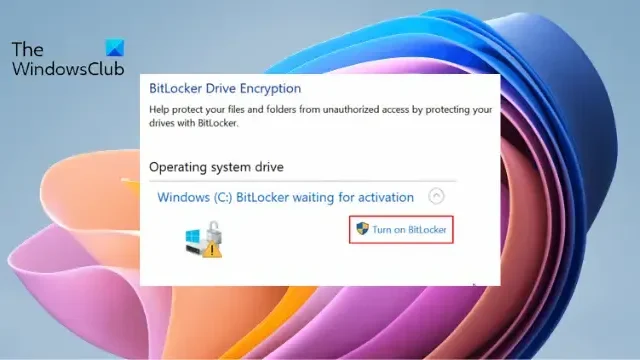
Esta publicación presenta soluciones para corregir el error BitLocker en espera de activación en dispositivos Windows. Bitlocker es una función de cifrado de disco en dispositivos Windows que protege los datos mediante el cifrado de volúmenes completos. Pero recientemente, algunos usuarios se han encontrado con el error BitLocker en espera de activación. Suele ocurrir si hay problemas con el proceso de cifrado de BitLocker. Afortunadamente, puede seguir algunas sugerencias simples para solucionarlo.
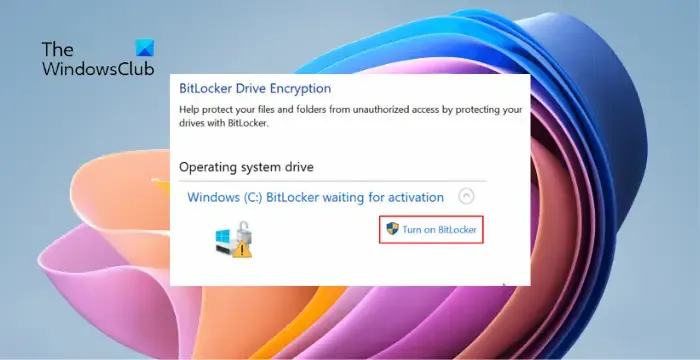
Solucione el error BitLocker en espera de activación en Windows
Para corregir el error BitLocker en espera de activación, reinicie su PC y actualice el sistema operativo Windows a su última versión. Después de eso, sigue estas sugerencias:
- Verifique la configuración de la política de grupo
- Comprobar fecha y hora del sistema
- Actualizar controladores del sistema
- Reinicie su BIOS
- Deshabilitar y volver a habilitar BitLocker
Ahora veamos estos en detalle.
1] Comprobar la configuración de la política de grupo
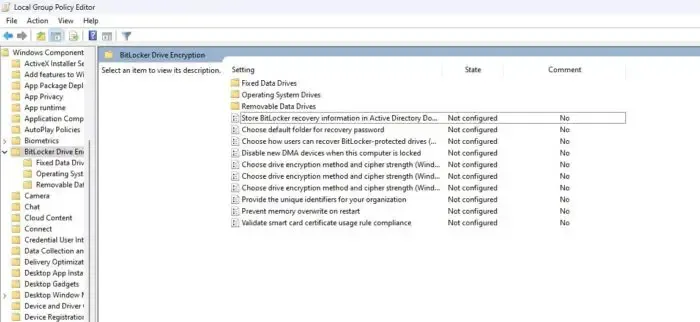
Verifique la configuración de la política de grupo de Bitlocker y vea si están configurados correctamente. Si su configuración se configura incorrectamente de alguna manera, podría ser la razón por la que se produce el error BitLocker en espera de activación. Así es como puedes hacerlo:
- Presione Windows + R para abrir Ejecutar .
- Ahora, escriba gpedit.msc y presione Enter .
- Una vez que se abra el Editor de directivas de grupo, vaya a la siguiente ruta: Configuración del equipo > Plantillas administrativas > Componentes de Windows > Cifrado de unidad BitLocker.
- Aquí, verá una lista de configuraciones de políticas; configurarlos según sea necesario.
2] Comprobar fecha y hora del sistema
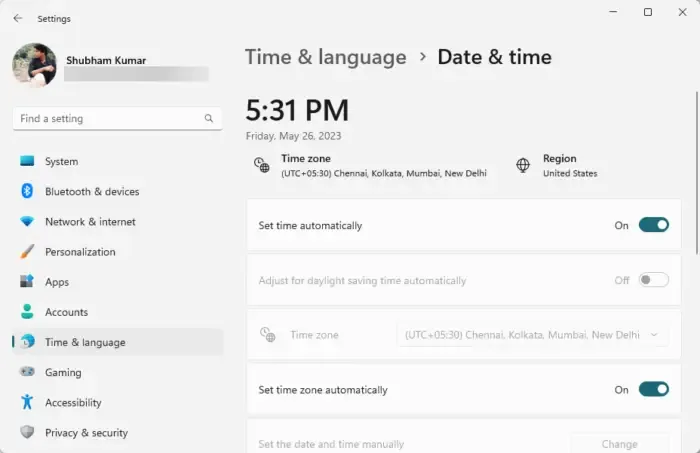
Los ajustes de fecha y hora mal configurados pueden ser la razón por la que se produce el error BitLocker en espera de activación. Compruebe si los ajustes de fecha y hora de su cuenta están configurados correctamente. Así es cómo:
- Presione Windows + I para abrir Configuración .
- Vaya a Hora e idioma > Fecha y hora .
- Aquí, habilite las opciones Establecer hora automáticamente y Establecer zona horaria automáticamente .
3] Actualizar controladores del sistema
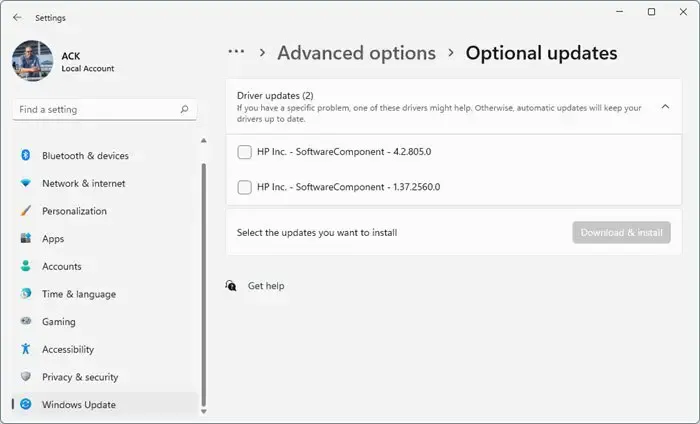
Los controladores de dispositivos obsoletos o incompatibles pueden hacer que la activación de BitLocker se detenga. Actualice los controladores a la última versión disponible. Así es como puede actualizar los controladores de Windows .
4] Restablecer su BIOS
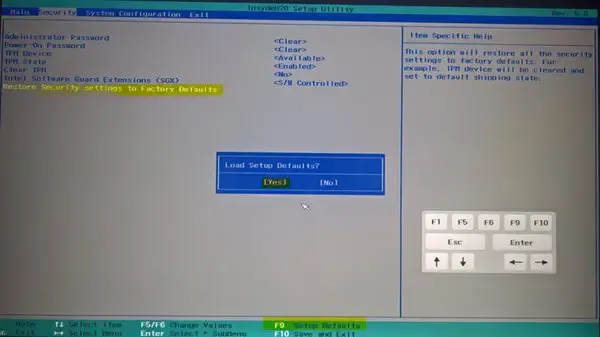
5] Deshabilitar y volver a habilitar BitLocker
Si ninguno ayudó, intente deshabilitar y luego volver a habilitar Bitlocker en su dispositivo. Si lo hace, puede ayudar a corregir errores y errores temporales. Así es cómo:
- Abra un símbolo del sistema elevado.
- Para deshabilitar BitLocker, escriba lo siguiente y presione Enter :
manage-bde -off C: - Ahora, habilite BitLocker ejecutando el siguiente comando:
manage-bde -on C:
Esperamos que estas sugerencias le hayan ayudado.
¿Qué significa cuando BitLocker está esperando activación?
El error BitLocker en espera de activación se produce debido a errores en el proceso de cifrado. Indica que aunque el volumen esté encriptado, cualquiera puede acceder a los datos. Puede solucionar esto verificando la configuración de la política de grupo y volviendo a habilitar BitLocker.
¿Cómo me deshago del error de BitLocker?
Para corregir el error de BitLocker, abra el Símbolo del sistema como administrador, escriba los siguientes comandos y presione Entrar: Primero ejecute manage-bde -unlock F: -RecoveryPassword YOUR-BITLOCKER-RECOVERY-KEYy luego manage-bde -off f:. Estos comandos desbloquearán la unidad y eliminarán el cifrado.



Deja una respuesta